
Wiele z tego, co pisze się o Wiktorii w Internecie, jest pisane przez świeckich i amatorów. Specjaliści rzadko piszą artykuły, pod tym względem są trochę leniwi. Jeśli chcesz wiedzieć wszystko o programie Victoria, musisz najpierw dużo pracować z tym programem i odwiedzić specjalistyczne fora internetowe dotyczące dekodowania wskaźników SMART, odzyskiwania danych (tworzenie obrazu sektora chorego ślimaka ze złymi danymi), a ostatnią rzeczą, o której dyskutują, jest mechanizm program prac Victoria. W większości przypadków ta sekwencja jest poprawna - najpierw zapisuje dane (usuwa obraz sektor po sektorze z wadliwego dysku twardego), a następnie traktuje dysk twardy.
- Pamiętaj, że najważniejszą zasadą przy odzyskiwaniu informacji z uszkodzonego dysku twardego i dowolnego urządzenia do przechowywania informacji jest to: dysk twardy może „zamówić długą żywotność” w dowolnym momencie, więc liczbę połączeń z nim należy zminimalizować. Tak więc, zanim zaczniesz pracować z Victoria, musisz zrobić zdjęcie „chorego” dysku twardego i przywrócić informacje już z obrazu, gdy tylko informacje zostaną przywrócone, możesz wykonać pewne operacje na dysku twardym, na przykład potraktować je za pomocą algorytmów Advanced REMAP lub Erase.
Jak wykonać test dysku twardego w Wiktorii i jak naprawić uszkodzone sektory (złe bloki) w systemie Windows
Przyjaciele, jeśli czytasz te wiersze, masz jakiś problem z dyskiem twardym. Gdy myślimy o czymś złym w naszym dysku twardym?
- Nie można skopiować niezbędnych informacji z dysku twardego na inny dysk, podczas gdy kopiowanie systemu operacyjnego zawiesza się i zapisuje się tylko ponowne uruchomienie.
- Windows może nieoczekiwanie zawiesić się na każdym etapie pracy.
- Ponowna instalacja systemu operacyjnego nie jest możliwa; podczas instalacji system Windows zawiesza się podczas rozpakowywania plików lub instalator zgłasza błąd „Nie można kontynuować instalacji ...” lub system Windows instaluje się przez bardzo długi czas, na przykład kilka godzin.
- Po włączeniu komputera narzędzie Chkdsk uruchamia się natychmiast i sprawdza, czy na partycjach dysku twardego nie ma błędów.
- Dysk twardy wydaje obce dźwięki (kliknięcia, skrzypienie) i nie jest okresowo wykrywany w systemie BIOS.
Tak więc, po pierwsze, w Wiktorii dokładnie ustalimy liczbę uszkodzonych sektorów (uszkodzonych bloków), następnie wykonamy kopię dysku twardego sektor po sektorze, a to pozwoli zapisać dane użytkownika, a następnie ukryjemy uszkodzone sektory uszkodzonych bloków (remap) w Wiktorii. Uczymy się również, jak wykonać „Nagrywanie na łące” (test wymazywania), to znaczy, jeśli wykryty zostanie zły sektor, przepisać cały blok (256 sektorów) dysku twardego zerami.
Uwaga: jeśli nie przeczytałeś pierwszego artykułu z naszej serii na temat programu Victoria, to nie zrozumiesz wszystkiego, więc radzę najpierw przeczytać artykuł początkowy, a następnie przejść do tego. Aktualnie czytasz drugi artykuł, ale jest więcej artykułów:
- Jak stworzyć bootowalną pamięć flash za pomocą programu Victoria i jak pozbyć się uszkodzonych sektorów (złych bloków) w trybie DOS (DOS).
- Jak ustawić dokładny adres złego sektora w Wiktorii, będą one również przydatne.
- Jak zamapować własność uszkodzonego sektora (zły blok) na określony plik w systemie Windows?
- Jak pozbyć się twardego dysku laptopa ze złych bloków w Victorii
- Startowy dysk flash AOMEI PE Builder Live CD z programami diagnostycznymi dysku twardego: Victoria, HDDScan, CrystalDiskInfo 6.7.4, DiskMark, HDTune, DMDE
Na przykład weź prawdziwy dysk twardy z uszkodzonymi sektorami. Przyjaciele, minimalna jednostka informacji na dysku twardym to sektor, ilość danych użytkownika wynosi 512 bajtów, jeśli informacji w sektorze nie można odczytać, to sektor jest nieczytelny lub innymi słowy jest zły. Wszystkie zawieszenia systemu operacyjnego występują podczas odczytywania informacji z takiego sektora. Ten dysk twardy WDC WD5000AAKS-00A7B2 (pojemność 500 GB) jest naprawdę uszkodzony.

System operacyjny stale się zawiesza i od czasu do czasu podczas ładowania dysk twardy jest sprawdzany pod kątem błędów. Ostatnim słomką właściciela dysku twardego było to, że nie było możliwe skopiowanie ważnych danych na inny dysk, a nawet ponowna instalacja systemu operacyjnego zakończyła się kolejnym zawieszeniem po rozpakowaniu plików Windows, wymiana dysku instalacyjnego na system operacyjny nie działała, zawieszenie zostało powtórzone na innym etapie instalacji. Potem pojawiło się pytanie, co zrobić z tym dyskiem twardym, ponieważ jedna z sekcji zawierała ważne dane i musiała zostać skopiowana.
Uruchom Victoria
Program Victoria uruchamiamy w imieniu administratora. Zgadzamy się ze wszystkimi ostrzeżeniami dotyczącymi pracy w systemie 64-bitowym.
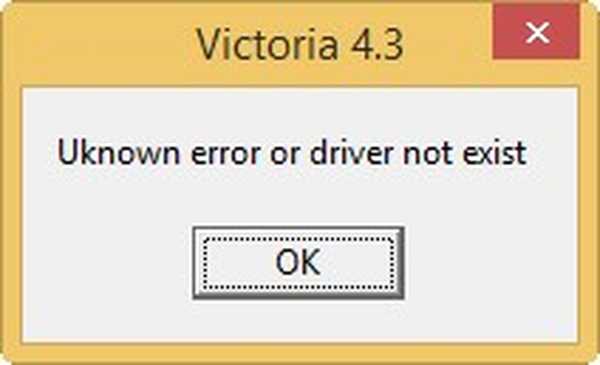
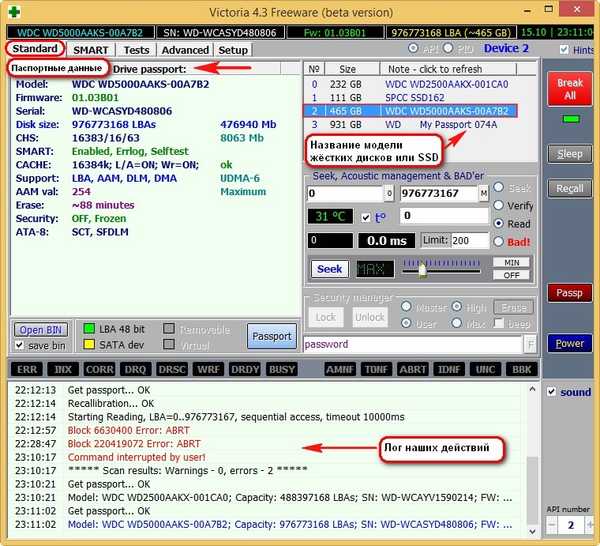
i przejdź do zakładki SMART,
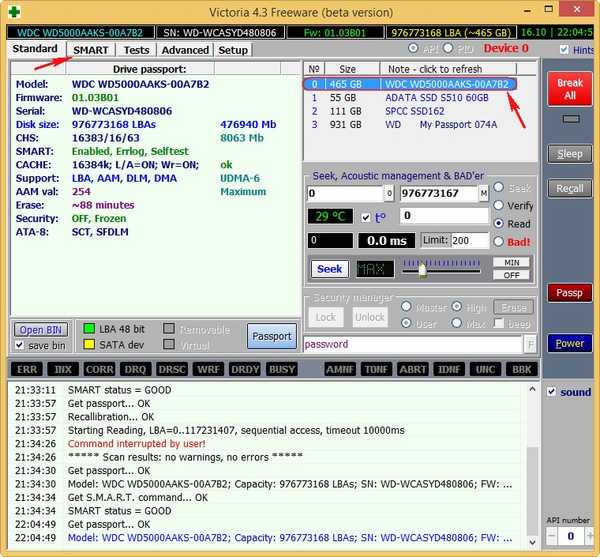
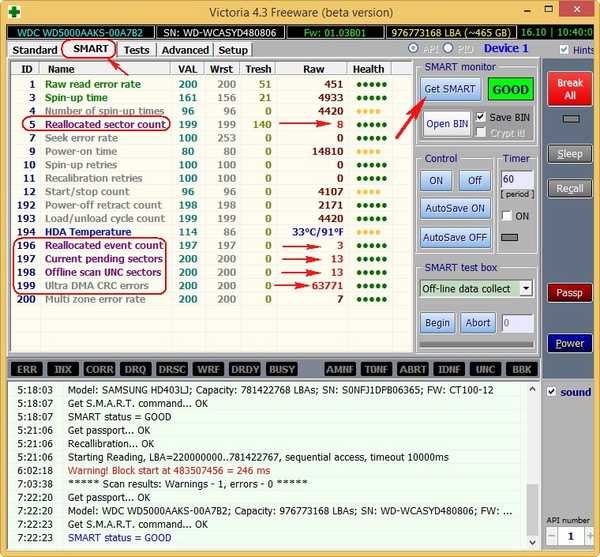
Test powierzchni dysku twardego w Wiktorii
W prawej części okna programu wybierz Ignoruj i przeczytaj, a następnie kliknij Start. To rozpoczyna prosty test powierzchni dysku twardego bez korekcji błędów. Ten test nie przyniesie żadnych złych ani dobrych efektów na dysku twardym, ale gdy test się zakończy, dowiemy się, w jakim stanie jest nasz dysk twardy..
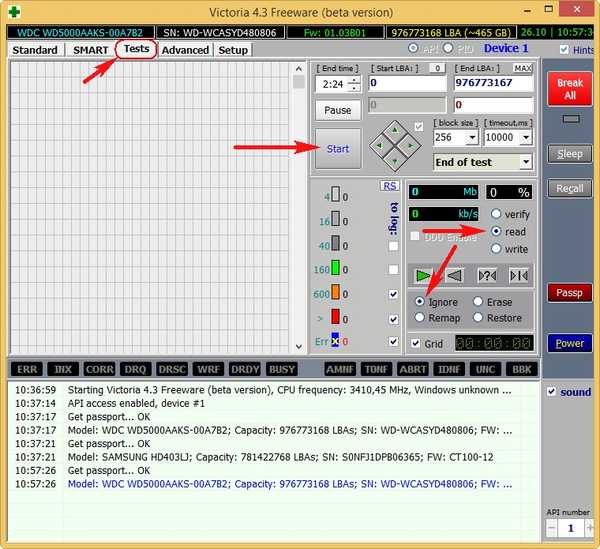
- Wiele dobrych sektorów z dobrym opóźnieniem odczytu nie większym niż 5 ms - 3815267
- Istnieją również sektory o złym opóźnieniu odczytu wynoszącym 200 ms
- Nie ma sektorów z niezadowalającym opóźnieniem odczytu większym niż 600 ms (kandydaci na złe bloki), ale ...
- Co jest naprawdę złe, istnieją pełne złe sektory (złe bloki), informacje, z których w ogóle nie można było odczytać - 13!
13 uszkodzonych sektorów (złe bloki), wszystkie zaczynają się w obszarze 6630400, a kończą na 980000000, czyli są rozproszone po całym dysku twardym. Złe numery bloków muszą zostać zapisane. Przyjaciele, jest całkiem możliwe, że wszystkie nasze problemy z dyskiem twardym mogą wynikać z tych 13 wad i musisz się ich pozbyć, ale najpierw stworzymy obraz chorego ślimaka sektor po sektorze.
Zarządzanie dyskami mojego komputera
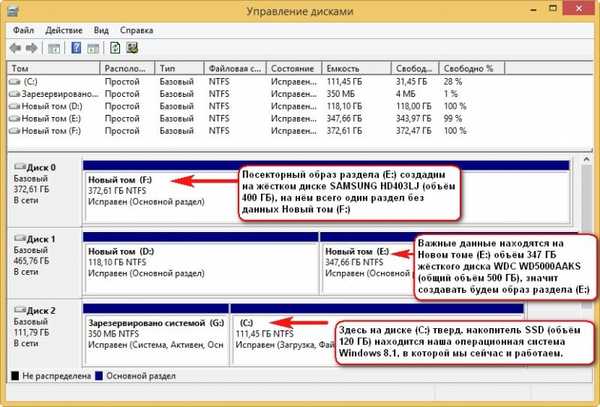
Tworzenie obrazu sektor po sektorze całego dysku twardego lub żądanej partycji w programie DMDE
Ten program jest nam znany z artykułów, w których przywróciliśmy przypadkowo usunięte partycje na dysku twardym, a także usunięte pliki. DMDE jest również bardzo dobrym narzędziem do tworzenia kopii sektorowych uszkodzonego dysku twardego. Wchodzimy na stronę internetową programu DMDE:http://dmde.ru/download.htmlI pobierz program, kliknij GUI dla Windows.
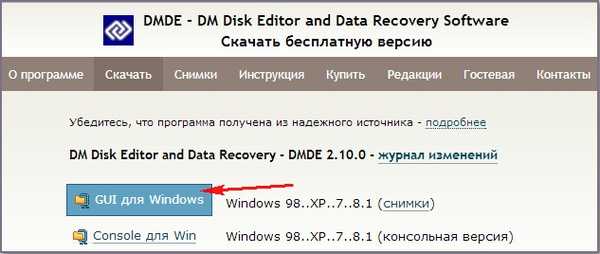
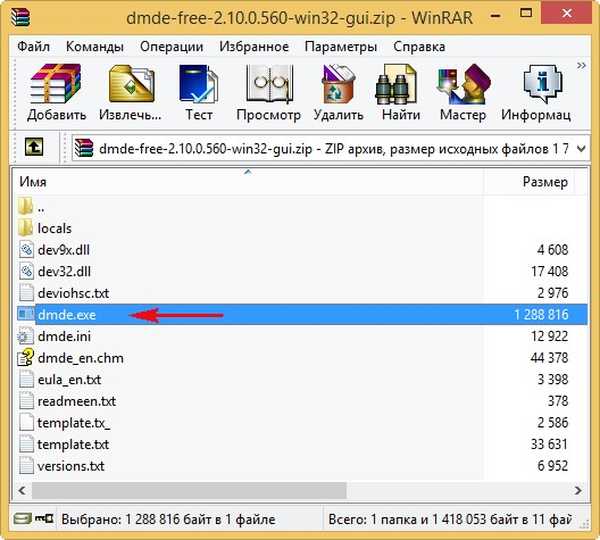
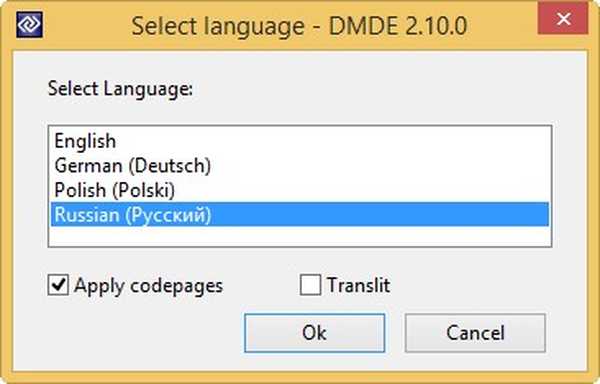


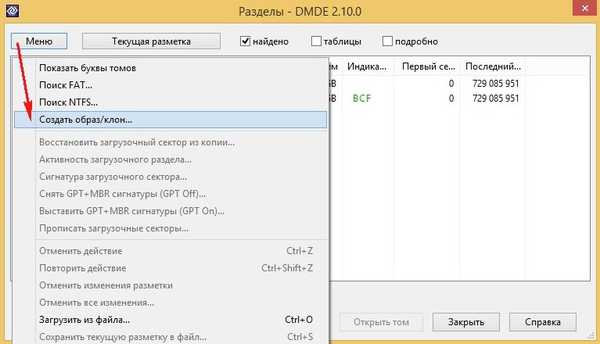
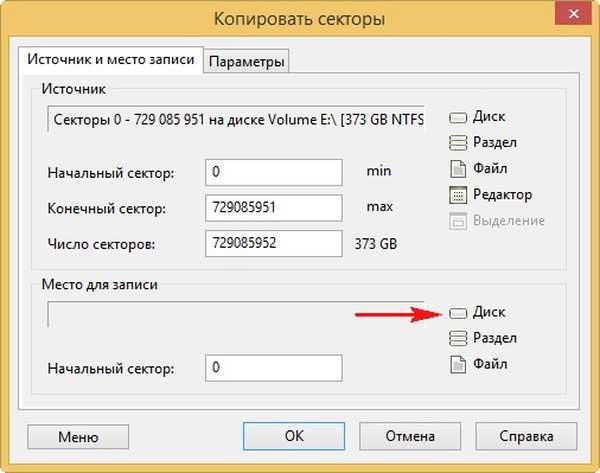

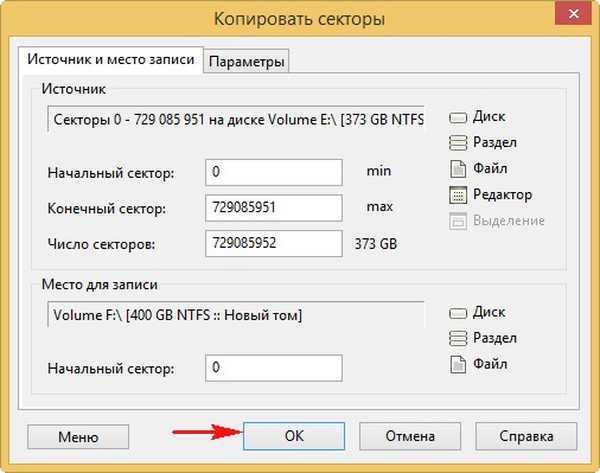
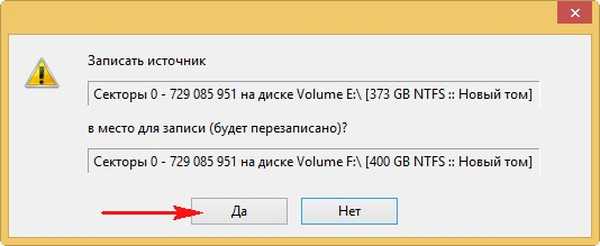


Po przerwaniu operacji przechodzimy do Nowego Woluminu (F :) i sprawdzamy, czy są na nim jakieś dane i ... to jest, wszystkie podstawowe informacje, których potrzebowaliśmy, to to, że program DMDE mógł przenieść na dysk (F :), prawie wszystkie dane są odczytywane bez błędy Tak więc przypadek nie jest skomplikowany, a problemy dotyczą głównie oprogramowania.
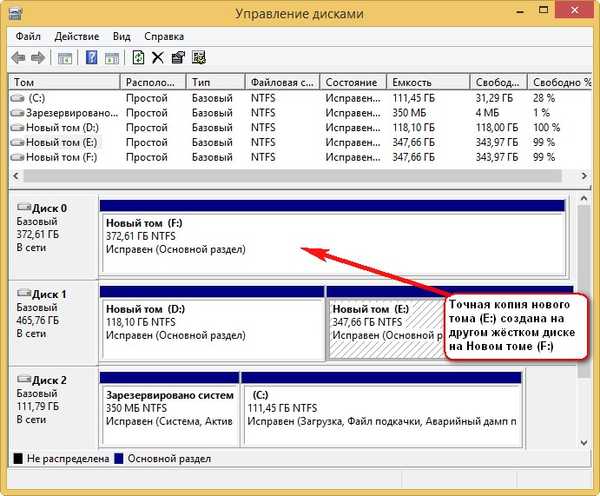
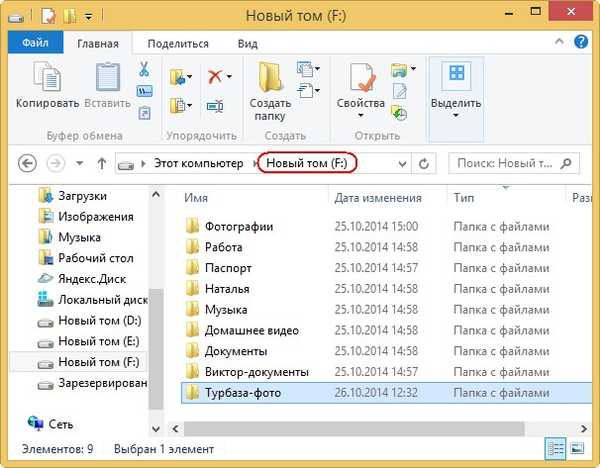

Ale w niektórych przypadkach nie wszystko będzie tak różowe, a kiedy spróbujesz wejść do sekcji z kopią sektor po sektorze, ten błąd będzie na nas czekał: Brak dostępu do F: \. Plik lub folder jest uszkodzony. Niemożliwe do odczytania.

Brak dostępu do F: \. System plików nie został rozpoznany. Sprawdź, czy wszystkie wymagane sterowniki systemowe są załadowane i czy wolumin nie jest uszkodzony..

Co zrobić, jeśli tworzenie obrazu sektor po sektorze nie powiedzie się
Przyjaciele, proces tworzenia kopii sektor po sektorze nie zawsze kończy się powodzeniem nawet po kilku godzinach, ale jeśli przestaniesz tworzyć kopię sektor po sektorze, dane w niej mogą być nieczytelne.
Lub podczas tworzenia kopii sektor po sektorze pojawi się taki błąd „Żądanie nie zostało zakończone z powodu błędu we / wy w urządzeniu„(patrz zrzut ekranu poniżej) wskazujący, że DMDE nie może odczytać informacji w złym sektorze (numer sektora jest wskazany w błędzie) w tym przypadku, kliknij
„Powtórz”, nastąpi druga próba odczytania informacji z tego sektora i może zakończyć się sukcesem. Jeśli błąd dotyczący tego samego sektora pojawi się ponownie, kliknij
Ignoruj tworzenie obrazu sektor po sektorze będzie kontynuowane, ale stracimy informacje w tym sektorze, w wyniku czego jeden plik nie otworzy się w kopii sektor po sektorze. Jeśli błąd „Żądanie nie zostało wykonane z powodu błędu wejścia / wyjścia w urządzeniu” pojawia się zbyt często, możesz wybrać
„Ignoruj wszystko” i podobne błędy zostaną pominięte lub możesz kliknąć przycisk
„Opcje” i odpowiednio skonfiguruj program DMDE w tak trudnym przypadku. Kliknij przycisk Opcje w tym oknie..


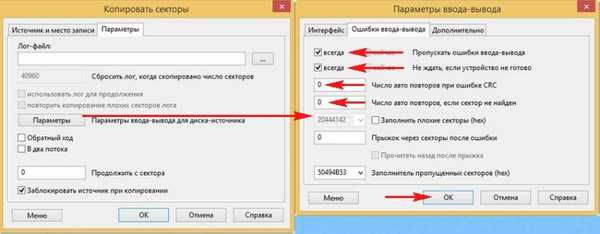
- Jeśli DMDE ci nie pomoże, możesz wypróbować inne programy, takie jak Acronis True Image. Oczywiście wciąż istnieją sposoby, dzięki którym można zrobić obraz sektorowej awarii złej śruby, na przykład uruchomić system operacyjny z Linuksa, na przykład Ubuntu, ale nie opiszę tutaj tego procesu i lepiej napiszę osobny artykuł. Również pod Linuksem możesz uruchomić narzędzie safecopy.
- Co zrobić, jeśli nadal nie możesz wykonać kopii dysku twardego sektor po sektorze, powinieneś wybrać. Możesz skontaktować się z dobrą i sprawdzoną usługą odzyskiwania danych, a kopia sektor po sektorze z dysku twardego zostanie usunięta za pomocą specjalnego drogiego sprzętu przez specjalistów, na przykład za pomocą tego samego kompleksu PC-3000. Jeśli nie żałujesz swoich danych, możesz zaryzykować i uruchomić algorytmy w Wiktorii, które oszczędzają powierzchnię dysku twardego przed uszkodzonymi sektorami (uszkodzonymi blokami), jak opisano poniżej, dysk twardy może wrócić do życia po tej operacji.
- Ważne: Kazań (twórca programu Victoria) obiecuje, że najbardziej innowacyjny algorytm ukrywania złych bloków BB = Advanced REMAP NIE jest destrukcyjny dla danych, ale w niektórych przypadkach może być destrukcyjny dla twoich plików, ponieważ nawet najbardziej zaawansowany algorytm Victoria ukrytego defektu (remap), dotyczy to każdej zmiany w tłumaczeniu śruby, co oznacza utratę danych użytkownika (szczegóły poniżej. Chcę powiedzieć, że czasami zdarzyło się, że Victoria wyleczy twardy dysk z wad i będziesz nawet w stanie skopiować Stary z tak twardego, ale niestety nie wszystkie informacje czytelny.
Jak pozbyć się złych sektorów (złych bloków) za pomocą Victorii
Przyjaciele, wyobraźmy sobie teraz, że nie udało nam się stworzyć sektorowego obrazu dysku twardego ze złymi blokami i nie wymyśliliśmy niczego innego i postanowiliśmy pozbyć się naszych złych w programie Victoria, w nadziei, że po ukryciu złych sektorów będziemy mogli czytać i skopiuj informacje na dysk twardy.
Uwaga: trudno jest pozbyć się złych śrub w systemie Windows, zwłaszcza jeśli na przykład masz laptopa z jednym dyskiem twardym, a system operacyjny jest zainstalowany na tym samym dysku twardym i chcesz wyleczyć ten sam system operacyjny ze złych bloków. W takich przypadkach stwórz bootowalną pamięć flash USB z Victoria, załaduj z niej laptopa i pozbądź się złych sektorów. Proponuję utworzyć rozruchowy dysk flash USB w następnym artykule, a teraz nauczymy się, jak to zrobić bezpośrednio w działającym systemie operacyjnym, pokażę ci wszystko. Ponowne mapowanie W głównym oknie Victoria zaznaczamy element Remap, który wskazuje algorytm ponownego przypisywania uszkodzonych bloków do sektorów ze ścieżek kopii zapasowej podczas procesu skanowania. Test jest w trybie odczytu, to znaczy od początku do końca i kliknij przycisk Start.
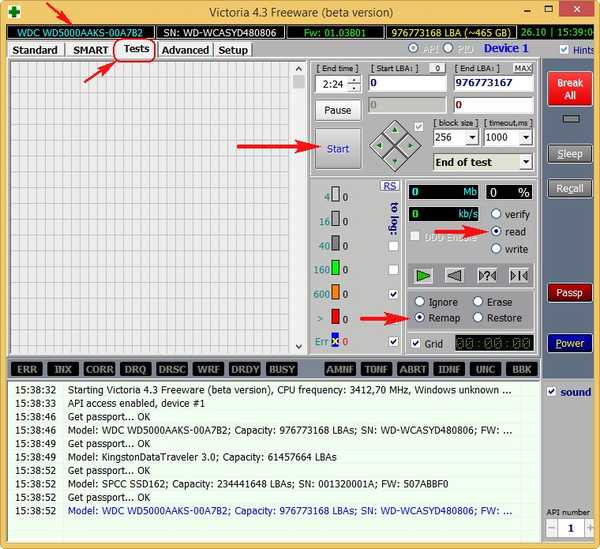
Porozmawiamy o tym podczas skanowania..
1. Co dzieje się z tym algorytmem Remap? Podjęto próbę (kilka razy) wymuszenia zapisania informacji w uszkodzonym sektorze dysku twardego, jeśli próba zakończy się powodzeniem, sektor staje się zdrowy i jest usuwany z listy złych bloków (nie następuje mapowanie). Jeśli próba nagrania się nie powiedzie, wówczas chorego sektora przenosi się do zdrowego sektora ze ścieżką kopii zapasowej dysku twardego specjalnie zaprojektowaną do takich przypadków. 2). Zmiana mapowania to zmiana przypisania (zastąpienie) chorego sektora, przypisanie jego numeru LBA do innego fizycznie zdrowego sektora ze ścieżki zapasowej. Informacje z sektora (w momencie zmiany przypisania) zawieszają się w pamięci RAM śruby, a gdy tylko sektor zostanie ponownie przypisany, jest ponownie zapisywany. Remap zasadniczo nie niszczy informacji, jeśli dane zostaną utracone, to tylko w jednym złym sektorze, ale musisz przyznać, że dane są złe blok i tak były nieczytelne. W drugim przypadku dane zostaną po prostu przesłane do sektora ze ścieżki kopii zapasowej.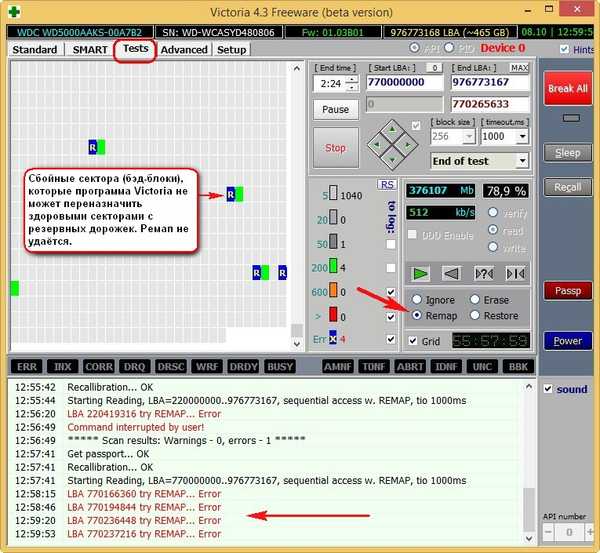
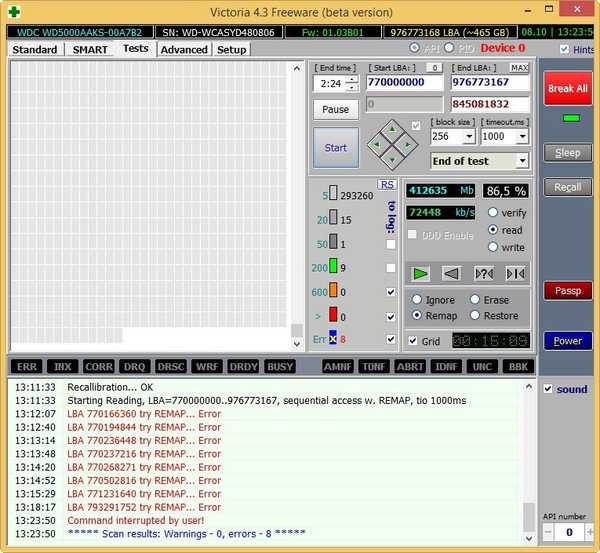
Jak przeskanować określony obszar na dysku twardym w Wiktorii
Jeśli znasz dokładne adresy uszkodzonych sektorów, możesz ustawić dokładne parametry skanowania w Victoria. Na przykład wiemy, że nasze złe bloki zaczynają się od sektora 770 000 000, a następnie w sekcji Uruchom LBA: ustaw ten numer tutaj, a Victoria rozpocznie skanowanie i korekcję powierzchni dysku twardego z sektora 770 000 000, również jeśli ustawisz właściwy numer na końcu LBA: Victoria zakończy skanowanie w potrzebnym sektorze.
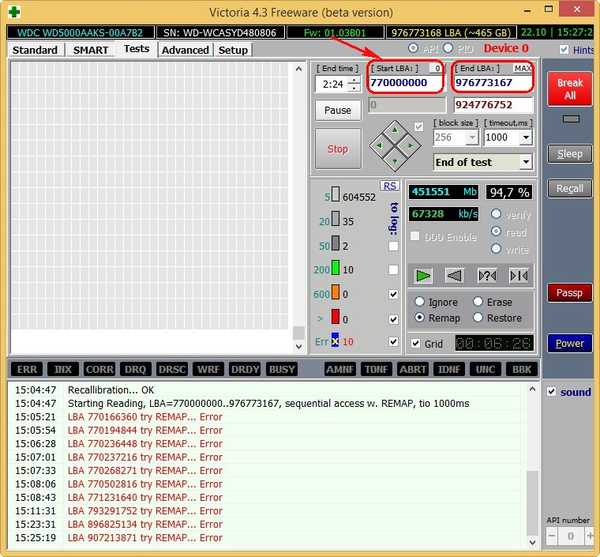
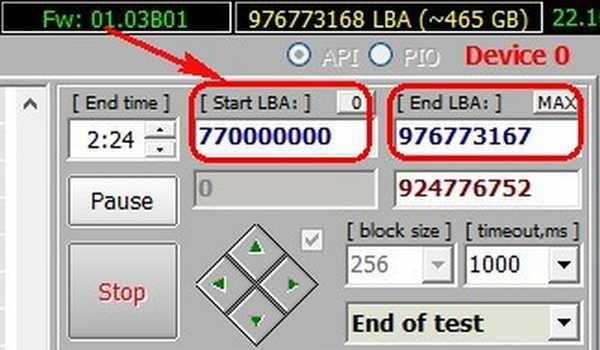
Algorytm kasowania
Przyjaciele, możesz mnie zapytać, co się stanie, jeśli użyję testu wymazywania lub nadal będzie pisać? Wymaż po wykryciu nieczytelnego sektora wymusza zastąpienie całego bloku 256 sektorów zerami (ostrożnie, w niektórych przypadkach dane na dysku twardym zostaną usunięte).
- Najczęściej występują problemy z oprogramowaniem (oprogramowaniem), które są usuwane najszybciej przez zerowanie - algorytm Wymaż, a nawet jeśli zapis do sektora zer nie powiedzie się, Remap może się zdarzyć, ponieważ oprogramowanie dysku twardego może uznać taki sektor za zły. Jeśli funkcja Wymaż nie pomoże, możesz wybrać Zmapuj, ale jak wiemy, szanse, że Zmapowanie zostanie wykonane w systemie Windows są niewielkie.
- Miękkie (programowe) wady w niektórych przypadkach można usunąć nawet przez proste formatowanie przy użyciu samego systemu Windows. Cała różnica między istniejącymi uszkodzonymi blokami: fizycznym i programowym, przeczytaj w naszym artykule o uszkodzonych blokach. W skrócie wyjaśnię, że niemożliwe jest przywrócenie problemów fizycznych (fizycznie zniszczony sektor) (możliwy jest tylko remap, zmiana przypisania), a logiczne (oprogramowanie, błędy logiczne sektora) można przywrócić.
- Przyjaciele, możemy pozbyć się złych bloków sektor po sektorze, ale wtedy nasz artykuł będzie jeszcze dłuższy, zrobimy to w następnym artykule.
W głównym oknie Victoria wybierz nasz dysk twardy i przejdź do zakładki Testy i wybierz opcję Wymaż (ostrożnie, w niektórych przypadkach dane na dysku twardym zostaną usunięte) - jeśli zostanie wykryty nieczytelny sektor, to siłą nadpisuje cały blok 256 sektorów zerami, oczywiście informacje w tym całym bloku sektory całkowicie utracone, ale jeśli nastąpi nadpisanie, urządzenie powraca do pracy (staje się zdrowe).
Test jest w trybie odczytu, to znaczy od początku do końca i kliknij przycisk Start.
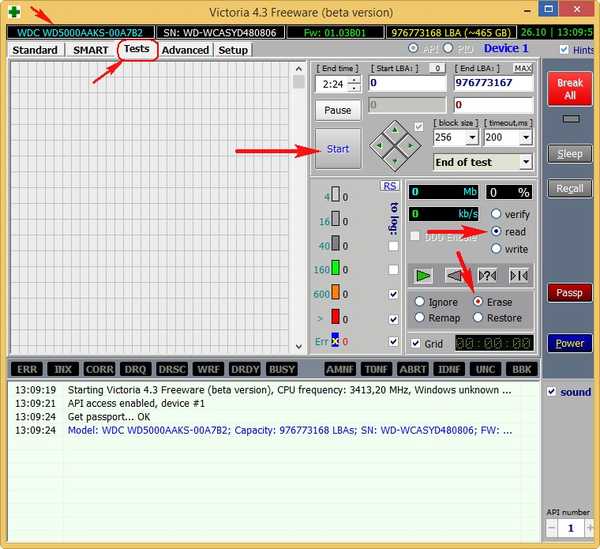
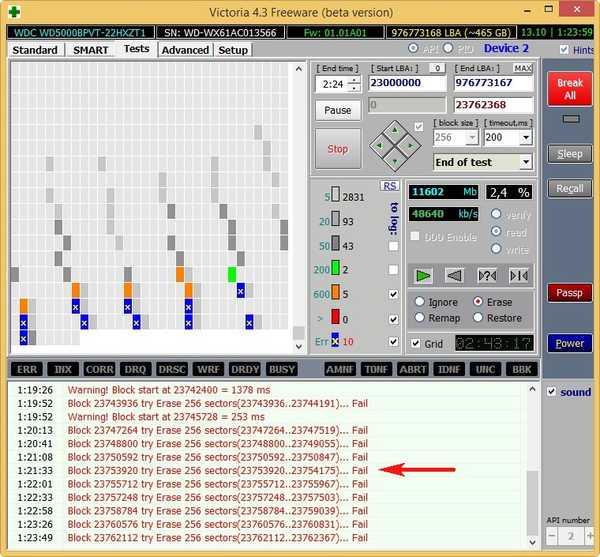
Napisz algorytm
Tryb zapisu nie szuka żadnych uszkodzonych sektorów, ale po prostu natychmiast kasuje wszystkie informacje na dysku twardym, wypełniając wszystkie sektory zerami, to jest w żargonie fachowców „Napisz przez łąkę”, ten algorytm może wyleczyć dysk twardy ze złych i po prostu złych sektorów o dużych rozmiarach opóźnienie odczytu, ale po takim teście odzyskanie danych na dysku twardym będzie niemożliwe, więc najpierw skopiuj wszystkie ważne pliki na przenośny dysk twardy.
Uwaga: Przyjaciele, napisaliśmy artykuł o algorytmie zapisu, jeśli jesteś zainteresowany, zapoznaj się z: - Jak korzystać z Victory, aby wymazać informacje sektor po sektorze z dysku twardego i pozbyć się złych sektorów (złych bloków).
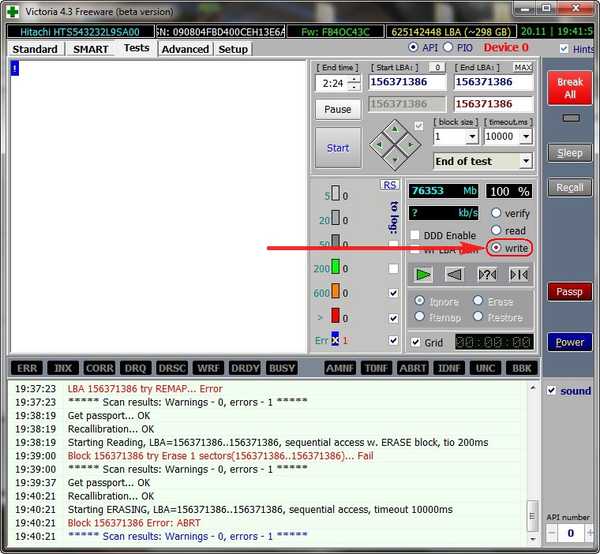
Przechodzimy do następnego artykułu Jak stworzyć bootowalną pamięć flash USB za pomocą programu Victoria i jak pozbyć się uszkodzonych sektorów (złych bloków) w trybie DOS (DOS)!












